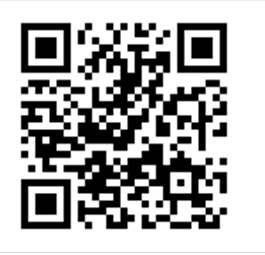目录 一、概述 二、系统要求 三、登录系统 1.地税证书登录 2.第三方证书登录 3.手机动态码登录 四、办税服务 (一)申报 1.申报入口 2.进行申报操作 2.1营业税网上申报 2.1.1营业税申报表电子表单入口 2.1.2营业税电子表单填写 2.2综合申报表 2.2.1综合申报表入口 2.2.2综合申报表填写 3.电子表单提交 4.修改/打印/作废申报表 (二)缴款 1.缴款入口 2.进行缴款 (三)发票管理 1.定额发票验销 2.发票查询 (四)申办事项 1.自助申办事项 1.1非居民合同备案登记 1.2非居民合同备案维护 1.3纳税证明开具 2预申请申办事项 2.1税务登记注销预申请 五、咨询服务 (一)在线咨询 (二)征纳互动 六、管理服务 (一)组织机构管理 (二)用户管理 (三)登录方式维护 (四)证书管理 (五)短信订阅 一、概述二、系统要求1)需要安装AdobeReader9.4.0以上版本。AdobeReader可登录Adobe官方网站免费下载,下载地址:http://get.adobe.com/cn/reader/。 2)浏览器分辨率调整在1024*768可以达到更好的显示效果。 三、登录系统目前系统提供两类登录方式:证书登录和手机动态码登录。登录系统前请确认纳税人已开通网上申报功能。开通网上申报功能在此省略。 登录中都需输入纳税人识别号,用户编码及密。证书方式登录还需要确认您的证书是否已经成功安装。 用户编码:默认的用户编号为0000,开通个税保护的纳税人,个税保护用户编号为9999。 1.地税证书登录在使用证书登录之前,请确认已将证书安装,并且纳税人已开通证书登录方式,在电子税务局页面上选择“证书登录”。 
输入纳税人识别号、用户编码、密码后点击“登录”,弹出证书选择框: 
图表三‑1证书选择框 选择正确的证书后,点击“确定”登录系统。 2.第三方证书登录电子税务局还支持的USBKEY(第三方CA证书)的登录方式,此登录方式需要纳税人拥有第三方CA数字证书,此数字证书需要向专门的第三方CA机构申请,目前电子税务局支持的CA证书有:广东CA、深圳CA、网证通CA。 纳税人如果已经申请拥有以上几家第三方CA数字证书,纳税人可以到深圳市地局任意纳税服务厅申请CA证书与纳税人的绑定操作,或是通过电子税局系统的自行完成绑定操作(自行绑定操作详见文操作手册的“证书管理”功能),通过证书绑定后进行“USBKEY登录”方式进入电子税务局系统,并进行相应的系统功能操作。 对于第三方CA数字证书的申请、发放等管理由第三方CA机构负责,纳税人向第三方CA机构申请到证书后,深圳市地税局系统可通过上述操作后支持用户使用该数字证书。 在使用第三方CA证书登录之前,请确认已正确安装该证书的驱动。驱动程序也可在地税局门户网站的资料下载专区进行下载安装。 
提示:如纳税人未正确安装第三方CA数字证书对应的驱动程序,会出现如下提示,请纳税人正确安装驱动程序后,再进行电子税务局系统的登录。 
3.手机动态码登录适用于开通手机动态验证码登录方式的纳税人。 登录界面如下: 
图表三‑2手机动态登录 输入纳税人识别号、用户编码、密码及校验码。点击“获取动态码”,系统将会发送动态码至开通网报功能时维护的手机上,输入手机动态码后点击“登录”。 四、办税服务(一)申报1.申报入口申报可以从两个地方进入: (1)、点击办税服务菜单下的申报缴款链接,将打开申报缴款页面。页面分为三个部分:未申报信息、未缴款信息、其他申报缴款。以下两个部分可以进入申报操作。 未申报信息显示纳税人税种登记中目前还未申报的税种信息,点击操作栏中的“申报”按钮,将跳转到相应的申报表申报界面。 
图表四‑1未申报信息 其他申报表信息显示其他税种申报链接,用于纳税人未登记相应的税种但是某个属期内发生了相应的应税行为的申报业务。点击名称链接可以链接到相应的申报表界面。 
图表四‑2其他申报 (2)、点击申报缴款查询菜单——未申报信息查询 
图表四‑3未申报信息查询 输入属期,选择需要查询的征收项目点击查询。查询如有未申报的信息,点击操作栏中的申报链接即可链接到相应的申报界面。 2.进行申报操作2.1营业税网上申报2.1.1营业税申报表电子表单入口通过以上申报入口点击营业税申报或者链接后,进入到如下界面: 
图表四‑4申报表入口界面 点击属期输入框,弹出日期选择控件,选择输入的属期,一般情况下,属期起会自动格式化为月初,属期止会自动格式化为当月月末。如下图: 
图表四‑5日期选择控件 点击确定按钮后,跳转到如下页面,该页面显示营业税包括的申报表信息(包括主表及附表)以及申报表电子表单下载入口。 
图表四‑6营业税申报表信息 在该页面中,纳税人可以选择两种申报方式:在线申报和离线申报。两者区别在于离线申报可以下载单独的申报表PDF表单到本机进行填写。 无论哪种申报方式,在点击申报按钮之前,请确认您的电脑上已安装AdobeRead9及以上的版本。 点击在线申报之后,浏览器会弹出一个新页面显示申报表样式信息。如果该申报表包含有附表,则会在同一页面中显示。如下图: 
图表四‑7营业税主表申报表PDF 
图表四‑8营业税附表之一 选择离线申报展示类容与在线一致。填写完表单后,纳税人可以选择适当时间提交电子表单。 点击离线申报弹出PDF下载对话框: 
图表四‑9表单下载显示对话框 点击保存后将PDF文件保存至本地。打开文件后填写与在线一致。 2.1.2营业税电子表单填写打开在线页面或者PDF表单文件之后,显示如下: 如果申报表有附表,主表与附表将显示在同一页面中。 
图表四‑10营业税PDF表单 如果当前页显示的表信息比较多,您可以通过左边的工具栏——页面缩略图到达任何一页。 
图表四‑11页面缩略浏览 或者使用工具栏上的翻页功能。 
图表四‑12PDF表单翻页 如果纳税人核定税种中有核定营业税的征收品目,则会自动在主表中显示(见图中红色部分),蓝色部分为通过附表填写获取的数据: 
图表四‑13营业税主表品目 可以通过新增和删除按钮来进行增加和删除行的操作。如果该品目是通过填写附表获取的数据行,则不能通过按钮删除该行,必须在相应的附表中删除该品目信息,并且不能直接在主表中修改其相应的应税数据,也需在相应的附表中修改。 主表填写,点击新增按钮,在税目下拉框中选择税目,填写其他数据。(见图表四-13红色部分) 附表填写,选择应税项目,填写其他应税数据。 
图表四‑14附表填写 填写完附表数据之后,会将该数据行信息自动更新在主表信息中: 
图表四‑15附表填写 如果纳税人有免税收入备案,则按要求填写免税收入栏。申报表提交时将校验栏次关系。 2.2综合申报表2.2.1综合申报表入口点击图中链接进入综合申报表界面: 
图表四‑16综合申报表 2.2.2综合申报表填写综合申报表可以申报以下税种(见图标红部分) 
图表四‑17综合申报表 选择征收项目和征收品目,自动带出适用税率,计税依据必录,如果有减免税备案,则按要求填写减免税额。 3.电子表单提交两种方式按规定填写完申报表表单数据后,直接拖拽止最后一页——提交表单数据交互操作页面。 此页面根据登录方式显示会有所不同,具体显示如下: 
图表四‑18手机动态码登录显示 
图表四‑19数字证书登录显示 1.如果纳税人只是暂时保存申报表数据信息,点击保存按钮即可。数字证书登录需注意的是签名之后将不能进行暂存申报表操作。 2.点击正式申报按钮将产生申报信息,结束本次申报操作,页面显示本次申报凭证序号。 3.选择手机动态码登录的纳税人提交之前需要点击“获取动态码”获取动态码。 4.数字证书登录时,点击数字签名域,弹出签名对话框。如下: 
图表四‑20签名对话框 选择正确的数字证书,点击“sign”按钮进行签名。签名后的显示如下: 
图表四‑21签名后的登录显示 电子表单填写一旦被签名,则重要数据区域将不能再被修改。 离线下载表单注意事项: 如果您经常使用离线下载表单方式进行申报,建议在您的电脑上新建一个文件夹专门用于存放下载的PDF表单。并打开您的AdobeReader做如下设置: 第一步:打开AdobeReader中的编辑菜单项,选择“首选项”子菜单。 
图表四‑22设置 第二步:选中“安全性(增强)”项 
图表四‑23设置 第三步:选择最下方的“添加文件”按钮,可以将需要打开操作的PDF文件加入到信任域中,也可以选择“添加文件夹路径”按钮,将存放PDF的文件夹加入到信任域中。 
图表四‑24设置 通过以上步骤设置,在操作申报表表单时,将不会出现下图中的提示信息。 如果在提交表单过程中,遇到如下提示信息: 
图表四‑25提交提示 请点击确定按钮,然后点击右上角选项,选择“总是信任此文档”(见下图红色部分),再尝试进行提交。 
图表四‑26提交提示 选择在线申报并正式申报后,如果成功,会显示如下内容: 
图表四‑27申报完成后显示 关闭页面返回后,纳税人可以选择页面中显示的内容进行操作: 到此一般申报流程结束。 4.修改/打印/作废申报表点击申报缴款查询菜单下的已申报信息链接将链接至已申报信息查询页。该页面提供已申报的申报表的查看、打印、修改及作废操作。 

图表四‑28已申报信息查询 (二)缴款1.缴款入口缴款操作可以从以下两个地方进行操作: (1)、点击办税服务菜单下的申报缴款链接,将打开申报缴款页面。其中为缴款信息部分显示纳税人目前还未缴款的已申报信息,点击操作中的缴款按钮,将跳转到缴款界面。 
图表四‑29未缴款信息 (2)、点击申报缴款查询菜单下的未缴款信息查询链接,将链接至未缴款信息查询页:默认查询当前日期止未缴款的信息。 
图表四‑30未缴款信息查询 在该页面点击缴款按钮将链接至缴款页面。 2.进行缴款进入缴款页面如下图: 
图表四‑31缴款页面深圳报税做帐, 选择勾选一笔信息,本次开具金额将自动填充为选择记录的税额。如果是逾期缴款,则会计算滞纳金并填入滞纳金额框。可以修改本次开具金额。 如果该纳税人已开通银税协议账号,则会将账号信息显示在银行种类等栏次。 如果纳税人没有银税协议账号,点击缴款会有如下提示: 
图表四‑32提示信息 (三)发票管理1.定额发票验销点击“办税服务”——“发票管理”——“定额发票验销”链接,将打开定额发票验销界面。 
图表四‑33定额发票验销 勾选需要验销的发票,输入验销数量,点击“保存”按钮保存数据。 
图表四‑34定额发票验销 2.发票查询点击“办税服务”——“发票管理”——“发票查询”链接,将打开发票查询入口链接。 
图表四‑35发票查询 点击各个查询链接将打开查询界面。以上查询也可以从“查询服务”——“发票信息查询”进入。 (四)申办事项1.自助申办事项1.1非居民合同备案登记纳税人发生对外发包工程作业或劳务项目及扣缴企业所得税合同备案登记,完成备案后可在《扣缴外国企业税收报告》申报。 点击“申办事项”——“自助申办事项”中的“非居民合同备案登记”链接,将链接至非居民合同备案登记页面。如下图: 
图表四‑36非居民合同备案登记 合同备案登记填写规则: 1.页面带”*”的标志,为必填项,当非居民国籍为美日韩加澳时,非居所在国纳税人代码必填; 2.当项目类型为股息时,非居民企业/个人情况的纳税编码,所在国纳税人代码,纳税人名称,国籍,都不可编辑,其值始终为股息明细第一行的记录自动带出.股息明细至少有一行记录. 3.同样,当股息明细的居住国名称为美日韩加澳时,所在国纳税人代码必填;其它三项是必填项 填写完后点击保存按钮,保存成功页面将提示如下: 
图表四‑37非居民合同备案登记保存成功 提示信息中的合同备案序号非常重要,它是系统中一份备案合同的唯一标识。 1.2非居民合同备案维护点击“申办事项”——“自助申办事项”中的“非居民合同备案维护”链接,将链接至纳税证明开具页面。 
图表四‑38非居民合同备案登记查询 输入查询条件,点击“查询”: 
图表四‑39非居民合同备案登记查询 操作类型栏中有相应操作的按钮。 1.3纳税证明开具点击“申办事项”——“自助申办事项”中的“纳税证明开具”链接,将链接至纳税证明开具页面。 
图表四‑40纳税证明开具 输入查询条件及申请理由,点击“查询”。 提示:税款统计期是以税款缴纳时间为准,并非税款所属时期。 点击查询后,如查询时期内有数据,返回如下页面: 
图表四‑41纳税证明信息 核对数据信息无误后,点击保存将开具纳税证明。保存成功后,打印按钮将可用。 点击“打印”将弹出新页面,显示证明PDF内容信息,如下图: 
图表四‑42纳税证明PDF信息上 
图表四‑43纳税证明PDF信息下 页面打开后可以使用工具栏中的打印按钮进行打印。 2预申请申办事项2.1税务登记注销预申请五、咨询服务(一)在线咨询提供纳税人与管理员和12366沟通的平台,咨询只能被回复一次。 点击“咨询服务”——“在线咨询”,将打开在线咨询服务页面: 
图表五‑0‑1在线咨询页面 查询条件区域中,输入查询的条件。咨询人默认选择“自己”,表示自己发表的咨询,选择“公共”,表示可以查询其他纳税人发表的公开咨询。查询结果将显示在在线咨询信息区域。 在线咨询区域列表中,我们可以点击咨询标题链接链接至咨询详细信息。 发表咨询区域中,输入咨询标题和内容,选择发送的目标人,点击“提问”。如果当前纳税人有税管员,则发送人默认勾选管理员,可以手动勾选12366。如果没有税管员,则默认选择12366,管理员则不能点击。 (二)征纳互动提供纳税人与管理员交流的平台。纳税人的主题只能发给自己的管理员。 点击“咨询服务”——“征纳互动”,将打开征纳互动页面: 
图表五‑0‑2征纳互动页面 输入查询条件可以查询需要的主题信息。查询范围: 管理员:纳税人管理员发给自己的主题; 自己:纳税人自己发给管理员的主题; 在页面下方,输入主题内容,点击“发表主题”。 纳税人可以点击每条主题发表人前的加号(如图) 
来显示其回复信息。 可以点击右边的回复链接打开回复区域。 六、管理服务(一)组织机构管理点击“管理服务”——“组织机构管理”链接,将打开组织机构管理页面。 
图表六‑0‑1组织机构管理 选中显示的根节点,点击增加“增加子级节点”,将增加一个子节点,鼠标移动到节点上面出现“修改”和“删除”按钮选项,可以进行修改节点名和删除节点操作。 “增加同级节点”是增加同一级别的节点。根节点下不能增加同级节点。 
图表0‑2组织机构管理 (二)用户管理点击“管理服务”——“用户管理”链接,将打开用户管理页面。 
图表六‑0‑3用户管理主页面 (三)登录方式维护点击“管理服务”——“登录方式维护”链接,将打开登录方式维护页面。 
图表六‑0‑4登录方式维护 (四)证书管理纳税人如果申请了第三方CA数字证书,可自行通过原登录方式进入电子税务局后进行第三方CA数字绑定操作,完成绑定后,可使用第三方CA证书登录电子税务局。操作如下: 1、点击“管理服务”——“证书管理”链接,将打证书管理页面。 
2、点击证书管理页码中“绑定USBKey”按钮,获取到证书信息后,点击“确定”可完成绑定操作。 
图表0‑5证书管理 (五)短信订阅点击“管理服务”——“短信订阅”链接,将打开短信订阅页面。 
图表0‑6短信订阅 附件: 电子税务局操作手册 .doc 电子税务局操作手册 .doc
相关文章
|